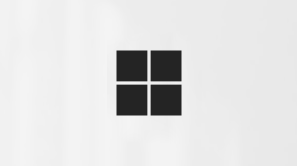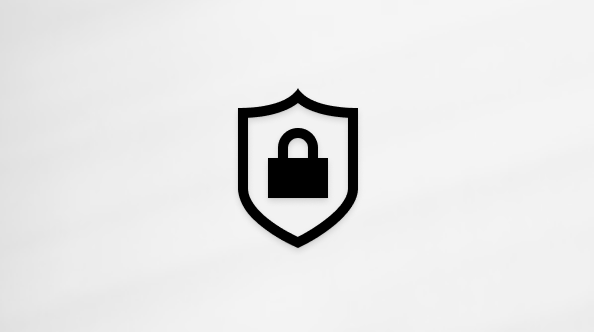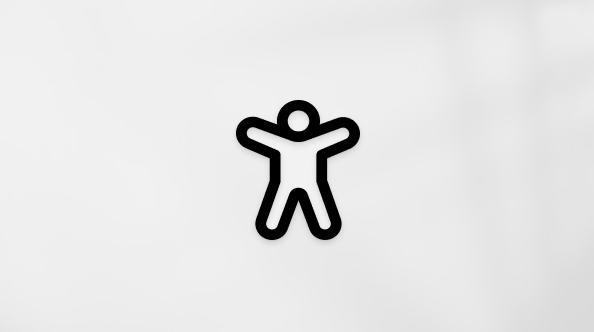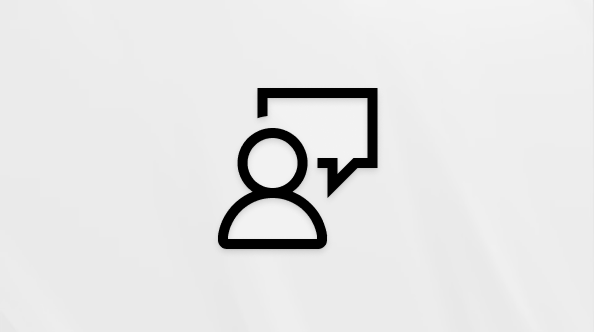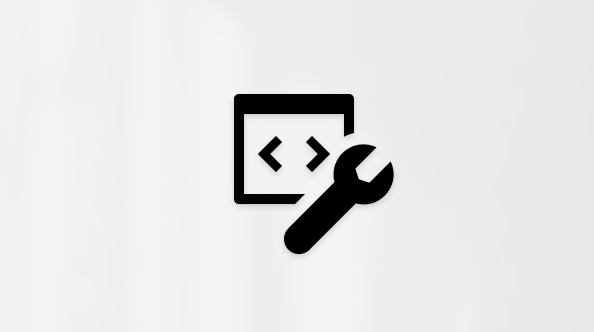Copilot-ova funkcija prepisavanja u programu PowerPoint može da vam pomogne da preformulišete izabrani tekst na osnovu dužine i tona.
Napomena: Ova funkcija je dostupna korisnicima koji imaju licencu za Microsoft 365 Copilot (posao). Dodatne iInformacije o tome kako da preuzmete Copilot potražite u članku Gde mogu da preuzmem Microsoft Copilot?
Korišćenje PowerPoint funkcije za ponovno pisanje
-
Izaberite okvir za tekst koji sadrži tekst koji želite da preformulišete.
-
Izaberite Copilot koji se pojavljuje.
-
Odaberite jednu od tri opcije: Automatsko ponovno pisanje, Kondense ili Formalizacija.
-
Automatsko ponovno pisanje: Idealno za opšta poboljšanja gramatike, pravopisa i jasnoće.
-
Kondense: Najbolje za rezimiranje teksta pri čuvanju originalnog tona.
-
Napravite profesionalca: Prikladno za profesionalniji zvuk bez promene dužine teksta.
-
Vizuelizacija kao liste: Najbolje za rezimiranje pasusa u znakovima za nabrajanje.
-
-
Pregledajte predložene promene i izaberite stavku Zadrži ako ste zadovoljni njima. Ako želite da Copilot pokuša ponovo, kliknite na dugme
Saznajte više
Dodajte slajd ili sliku u svoju prezentaciju pomoću funkcije Copilot u programu PowerPoint